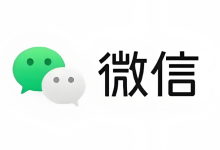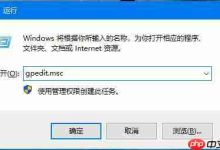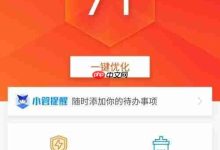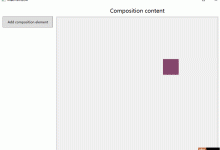在数字化生活中,无线路由器是家庭网络的核心枢纽,而设置一个安全的无线网络密码,不仅能防止他人“蹭网”占用带宽,还能保护个人信息安全。以下是一套详细的无线路由器密码设置指南,涵盖从登录管理界面到最终生效的完整流程,操作时可根据路由器品牌的界面差异灵活调整。
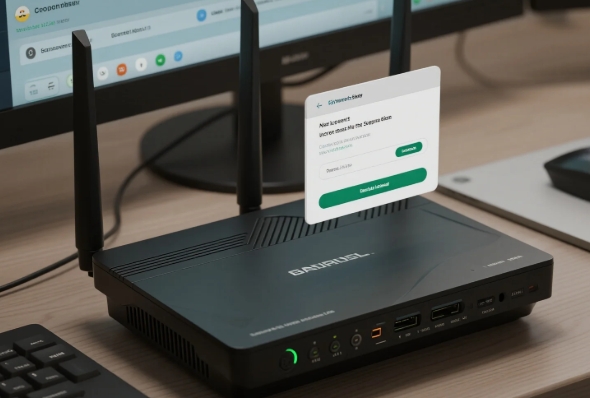
第一步:连接设备并登录管理后台
首先需确保设备与路由器正常连接。你可以选择两种方式:一是用网线将电脑与路由器的LAN口直接相连(推荐,稳定性更高);二是通过无线信号连接到路由器的默认Wi-Fi(通常路由器底部标签会标注默认Wi-Fi名称)。
连接成功后,打开任意浏览器(如Chrome、Edge等),在地址栏输入路由器的默认管理IP地址。常见的默认IP为192.168.1.1或192.168.0.1(具体可查看路由器底部标签或说明书),输入后按下回车键,即可进入路由器的登录界面。
在登录界面中,输入默认的用户名和密码。多数路由器的初始组合为“admin/admin”或“admin/password”(同样可在路由器标签上找到),输入完成后点击“登录”或“Sign In”按钮,即可进入管理后台。
第二步:配置无线网络安全密码
进入管理后台后,在左侧导航栏中找到“无线设置”(或英文“Wireless Settings”)选项,点击进入无线配置页面。
在无线设置页面中,继续寻找“安全设置”(“Security Settings”)子菜单,点击进入后即可开始配置密码相关参数。
加密方式的选择直接影响网络安全性,建议优先选用“WPA-PSK”或“WPA2-PSK”协议(部分新路由器支持更安全的WPA3-PSK),这两种加密标准能有效抵御常见的网络攻击,降低被非法接入的风险。
选择加密方式后,在“PSK密码”或“Pre-Shared Key”输入框中,设置你的无线网络密码。为提升安全性,密码建议满足以下条件:长度不少于8位,同时包含大写字母、小写字母、数字及特殊符号(如@、#、$等),避免使用生日、手机号等易被猜测的简单组合。
密码输入完成后,点击页面下方的“保存”或“Save”按钮,系统会提示设置已保存,此时密码配置暂告一段落。
第三步:重启路由器使设置生效
为确保新密码成功覆盖旧配置,需重启路由器。在管理后台中,找到“系统工具”(或“System Tools”)选项,点击进入后选择“重启路由器”(“Reboot”)功能,确认重启后等待2-3分钟,待路由器指示灯恢复正常闪烁,即表示重启完成。
重启后,你的无线网络将使用新密码进行验证,此时所有连接该Wi-Fi的设备需重新输入新密码才能接入,至此,无线路由器密码设置流程全部完成。

 路由网
路由网